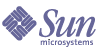
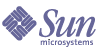
| |
| Sun Java Enterprise System 2004Q2 配備実例集: 評価のシナリオ | |
第 2 章
評価配備のインストールこの章では、評価配備で使用されるコンポーネントをインストールする方法について説明します。インストール先のシステムにソフトウェアをコピーし、Java ES インストーラを実行します。インストーラにより、コンポーネントの設定を要求するプロンプトが表示されます。指定した値は、インストールするほとんどのコンポーネントの設定に使用されます。
インストーラによって設定されないコンポーネントもあります。それらのコンポーネントについては、コンポーネント設定ツールを使用して、インストール後に設定します。
この章で説明する内容は、次のとおりです。
インストール要件の確認評価配備をインストールする前に、インストール先のシステムが次の要件を満たしていることを確認します。
- システムは、Java ES のハードウェア要件、オペレーティングシステム要件、およびパッチ要件を満たす必要があります。これらの要件は、http://docs.sun.com/db/prod/entsys?l=ja の『Java Enterprise System リリースノート』にリスト表示されています。パッチは http://sunsolve.sun.com で入手できます。Java ES インストーラはこれらの要件についてシステムを確認しますが、始める前にシステムを確認したほうが手間がかかりません。
- インストーラは、root で実行する必要があります。Java ES のインストール先システムに対して、root アクセス権を持っていることを確認します。
- このインストール手順は、SolarisTM 9 Operating System が稼動しているシステムに対するものです。Solaris 8 Operating System にインストールする場合には、一部のパッチ名は、この手順に示されるパッチの名前とは多少異なります。
事前作業ここでは、インストーラを実行する前に行う必要のある 2 つのタスクについて説明します。これらのタスクを行うことで、システムへのインストールが正常に行われる準備が整います。
インターネットホストテーブルの確認
システムのインターネットホストテーブルには、システムの完全修飾ホスト名が含まれている必要があります。
インターネットホストテーブルを確認するには
- Java Enterprise System のインストール先システムにroot としてログインします。
- テキストエディタで /etc/host ファイルを開きます。
- /etc/host ファイルに、システムの完全修飾ホスト名が含まれていることを確認します。
たとえば、evaluation.example.com という名前のシステムの場合、/etc/host ファイルに次の行が含まれます。
#
# Internet host table
#127.0.0.1 localhost
192.18.78.28 evaluation.example.com evaluation完全修飾のホスト名は、非修飾名の前にある必要があります。実際の /etc/host ファイルには、使用するシステムについての同様の情報が含まれている必要があります。
sendmail プロセスの無効化
sendmail プロセスは、Java Enterprise System の通信サービスと衝突する可能性があります。Java Enterprise System をインストールする前に、このプロセスを無効にします。
sendmail プロセスを無効にするには
コンポーネントのインストールJava ES インストーラを実行して、評価配備で使用するコンポーネントをインストールします。評価配備の場合は、インストーラによって示されるほとんどのデフォルト設定値を受け入れます。
運用配備の場合は、インストーラを実行する前に、設定値を注意深く計画します。インストーラで指定する情報の詳細については、『Java Enterprise System インストールガイド』 (http://docs.sun.com/db/prod/entsys?l=ja) の第 4 章「インストールおよび設定に関する情報の収集」、および付録 A 「情報収集用ワークシート」を参照してください。
インストールプロセスを開始するには
- Java Enterprise System をインストールするマシンにroot としてログインします。
- 次のいずれかの方法で、Java ES ソフトウェアを入手します。
- インストールするプラットフォームの platform-directory に移動します。platform-directory は、Solaris_sparc または Solaris_X86 のいずれかです。
- 次のコマンドを実行して、Java Enterprise System インストーラを起動します。
./installer
「ようこそ」ページが表示されます。
- 「次へ」をクリックします。
「ソフトウェアライセンス契約」ページが表示されます。
- 「はい」をクリックし、ライセンスの条項に同意します。
「言語サポート」ページが表示されます。
- 評価配備でサポートする英語以外の言語を選択します。英語は必ずサポートされます。
「次へ」をクリックします。「コンポーネントの選択」ページが表示されます。
図 2-1 「コンポーネントの選択」ページ
インストールするコンポーネントを選択するには
- 評価配備で使用するコンポーネントを選択します。次の操作を行います。
- 「Sun Java System Messaging Server 6 2004Q2」を選択します。
- 「Sun Java System Calendar Server 6 2004Q2」を選択します。
- 「Sun Java System Portal Server 2004Q2」を選択します。
- 「Sun Java System Communications Express」を選択します。
- 「Sun Java System Web Server 6 2004Q1 Update 1 Service Pack 2」を選択します。
- 「Sun Java System Message Queue 3.5 SP1」を選択します。
- 「Sun Java System Identity Server 2004Q2」を選択します。
- 「Sun Java System Directory Server 5 2004Q2」を選択します。
- 「Sun Java System Administration Server 5 2004Q2」を選択します。
- 「Sun JavaTM System Application Server 7.0 Update 3」を選択解除します。
これらの選択内容は、図 2-1 に示されています。「次へ」をクリックします。インストーラにより選択内容が検証され、選択したコンポーネントとすでにシステムにインストールされているソフトウェアとの間に互換性があるかどうかがチェックされます。互換性チェックの結果を示すページが表示されます。
- 選択内容に対するインストーラの応答を確認します。
インストーラは、3 種類の互換性をチェックします。システムに応じて、互換性がないことを報告する次のページは、まったく表示されないか、1 〜 3 ページ表示されます。
- インストーラにより、選択したコンポーネントとすでにシステムに存在するコンポーネントとの間に互換性がないと判定される場合があります。図 2-2 に示されている、「製品の依存関係のチェック」ダイアログボックスが表示されます。
図 2-2 「製品の依存関係のチェック」ダイアログボックス
続行する前に、このダイアログボックスで示された非互換性を解決する必要があります。場合によっては、インストーラを終了し、互換性のないソフトウェアをアップグレードまたは削除してから、インストーラを最初からやり直す必要があります。
注
インストーラにより、互換性のないバージョンの Message Queue がシステムに存在すると判定された場合は、付録 A を参照してください。
- インストーラにより、すでにシステムにインストールされている JavaTM 2 Software Development Kit, Standard Edition (J2SETM SDK) には、インストール対象として選択したコンポーネントとの互換性がないと判定される場合があります。「J2SE Software Development Kit のアップグレードが必要です」ページが表示されます。
「了解」をクリックして、デフォルト値の「Sun JavaTM Enterprise system コンポーネント製品用の J2SE SDK を別にインストール」を受け入れます。
- インストーラにより、すでにシステムにインストールされている共有コンポーネントには、インストール対象として選択したコンポーネントとの互換性がないと判定される場合があります。図 2-3 に示す、「アップグレードの必要がある共有コンポーネント」ページが表示されます。
図 2-3 「アップグレードの必要がある共有コンポーネント」ページ
「次へ」をクリックして、共有コンポーネントをアップグレードします。
注
共有コンポーネントは、Java ES コンポーネントに対して、ローカルサービスとテクノロジサポートを提供します。Java ES をインストールする場合、インストーラは、選択した Java ES コンポーネントにとって必要な共有コンポーネントを自動的にインストールします。
- インストーラにより、システムには、選択したコンポーネントと全面的に互換性があると判定される場合があります。「インストールディレクトリ」ページが表示されます。
- 「次へ」をクリックしてデフォルトの値を受け入れます。
「システム要件の確認」ページが表示されます。
- 「システム要件の確認」ページが次のシステム要件についてシステムを検証している間、待機します。
- システム要件チェックの結果を確認します。
設定の種類を指定するには
- 「今すぐ設定」を選択します。
「今すぐ設定」を選択すると、インストールするほとんどのコンポーネントの設定値が指定されます。インストーラにより、インストーラのページで指定した値に基づいてコンポーネントが設定されます。
「次へ」をクリックします。「カスタム設定」ページが表示されます。
- インストーラが設定できないコンポーネントのリストを確認します。
Java ES インストーラは Calendar Server、Messaging Server、または Communications Express を設定しないことがメッセージで示されます。Calendar Server、Messaging Server、および Communications Express を設定する方法については、第 3 章「評価配備の設定および確認」を参照してください。
「次へ」をクリックします。「共有サーバー設定」ページが表示されます。
図 2-4 「共有サーバー設定」ページ
共通サーバー設定を入力するには
- インストーラによって設定されるすべてのコンポーネントの設定に使用する値を指定します。次の操作を行います。
- 「ホスト名」のデフォルト値を受け入れます。
- 「DNS ドメイン名」のデフォルト値を受け入れます。
- 「ホスト IP アドレス」のデフォルト値を受け入れます。
- 「管理者ユーザー ID」のデフォルト値を受け入れます。
- 「管理者ユーザーパスワード」テキストフィールドと「パスワード再入力」テキストフィールドに、「password」と入力します。評価配備では、あらゆるパスワードに「password」が使用されます。
- 「システムユーザー」のデフォルト値を受け入れます。
- 「システムグループ」のデフォルト値を受け入れます。
注
「ホスト名」、「DNS ドメイン名」、および「ホスト IP アドレス」のデフォルト値は、インストール先のシステムに基づいています。
図 2-4 には、evaluation.example.com という名前のシステムのデフォルト値が示されています。「ホスト名」フィールドは、システム名 evaluation で、「DNS ドメイン名」フィールドは、example.com です。インストール先システムについても同様の値が表示されます。
「次へ」をクリックします。「Web サーバー: 管理 (1 / 2)」ページが表示されます。
Web Server の情報を入力するには
Directory Server の情報を入力するには
- 「次へ」をクリックしてデフォルトの値を受け入れます。
注
「管理者ユーザーパスワード」テキストフィールドと「ディレクトリマネージャパスワード」テキストフィールドには、アスタリスクが表示されます。これらのテキストフィールドの値は、「共有サーバー設定」ページで指定したデフォルトのパスワード、つまり password です。
「Directory Server: サーバー設定 (2 / 5)」ページが表示されます。
- 「次へ」をクリックしてデフォルトの値を受け入れます。
「Directory Server: 設定 Directory Server (3 / 5)」ページが表示されます。
- 「次へ」をクリックしてデフォルトの値を受け入れます。
「Directory Server: データの保存場所 (4 / 5)」ページが表示されます。
- 「次へ」をクリックしてデフォルトの値を受け入れます。
「Directory Server: データの読み込み (5 / 5)」ページが表示されます。
- 「次へ」をクリックしてデフォルトの値を受け入れます。
「管理サーバー: サーバー設定 (1 / 2)」ページが表示されます。
Administration Server の情報を入力するには
Identity Server の情報を入力するには
- 次の操作を行います。
- 「次へ」をクリックしてデフォルトの値を受け入れます。
「Identity Server: Sun Java System Web Server (3 / 6)」ページが表示されます。
- 「次へ」をクリックしてデフォルトの値を受け入れます。
「Identity Server: Identity Server サービスを実行するための Web コンテナ (4 / 6)」ページが表示されます。
- 「次へ」をクリックしてデフォルトの値を受け入れます。
「Identity Server: Directory Server 情報 (5 / 6)」ページが表示されます。
- 「次へ」をクリックしてデフォルトの値を受け入れます。
「Identity Server: Directory Server 情報 (6 / 6)」ページが表示されます。
- 「次へ」をクリックしてデフォルトの値を受け入れます。
「ポータルサーバー: Web コンテナ」ページが表示されます。
Portal Server の情報を入力するには
- 「次へ」をクリックしてデフォルトの値を受け入れます。
「ポータルサーバー: Sun Java System Web Server」ウィンドウが表示されます。
- 「次へ」をクリックしてデフォルトの値を受け入れます。
「Potal Server Web コンテナ配備」ページが表示されます。
- 「次へ」をクリックしてデフォルトの値を受け入れます。
注
「サンプルポータルのインストール」がデフォルトで選択されています。サンプルポータルをインストールすると、独自のポータルデスクトップを開発することなく使用できる、ポータルデスクトップが提供されます。
「インストールの準備が完了しています」ページが表示されます。
図 2-7 「インストールの準備が完了しています」ページ
インストールを完了するには
- インストールするコンポーネントのリストを確認します。リストは、図 2-7 と一致する必要があります。
- 「製品登録」ページで、「インストール中に登録ウィンドウを開きます」の選択を解除し、「インストール」をクリックします。
「インストール中」ページが表示されます。インストールが終了すると、「インストールが完了しました」ページが表示されます。
図 2-8 「インストールが完了しました」ページ
- 「Sun Java Enterprise System インストールガイドを自動的に表示します」を選択解除します。
注
インストール後の評価配備の設定については、第 3 章「評価配備の設定および確認」を参照してください。
「サマリーの表示」をクリックし、すべてのコンポーネントが正しくインストールされたことを確認します。
インストールプロセスは完了です。「閉じる」をクリックして、インストーラを終了します。
インストールログファイルの確認
インストールの詳細を調べる場合は、インストールログファイルを確認します。ここでは、ログファイルを見つける方法を説明します。
インストールログファイルを確認するには
コンポーネントのアンインストール評価が完了したら、Java Enterprise System アンインストーラを使用して、インストールしたコンポーネントを削除できます。/var/sadm/prod/entsys にアンインストーラがインストールされています。
Java Enterprise System コンポーネントをアンインストールするには
アンインストーラの使用方法の詳細については、『Java Enterprise System インストールガイド』を参照してください。http://docs.sun.com/db/prod/entsys?l=ja からオンラインでアクセスできます。